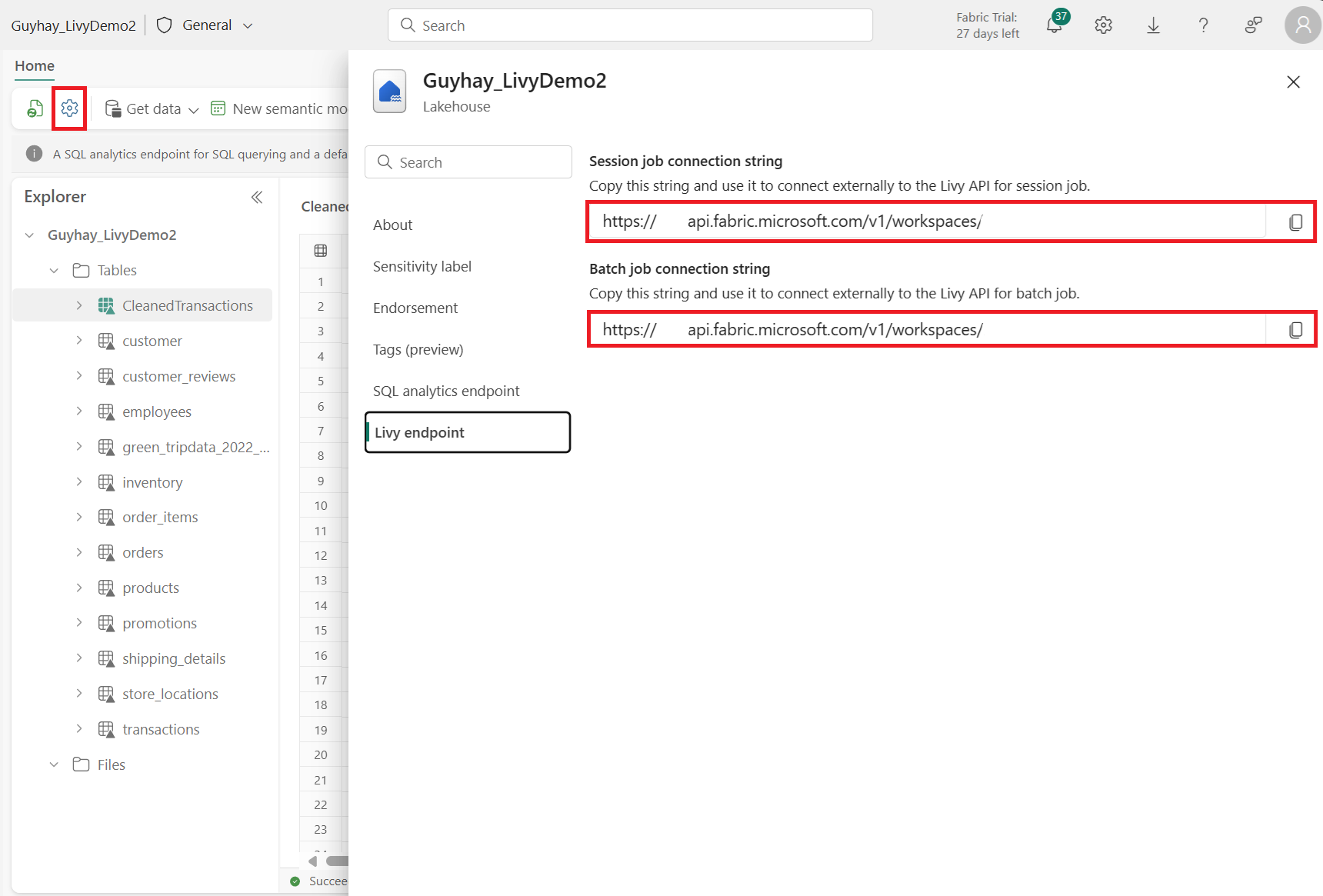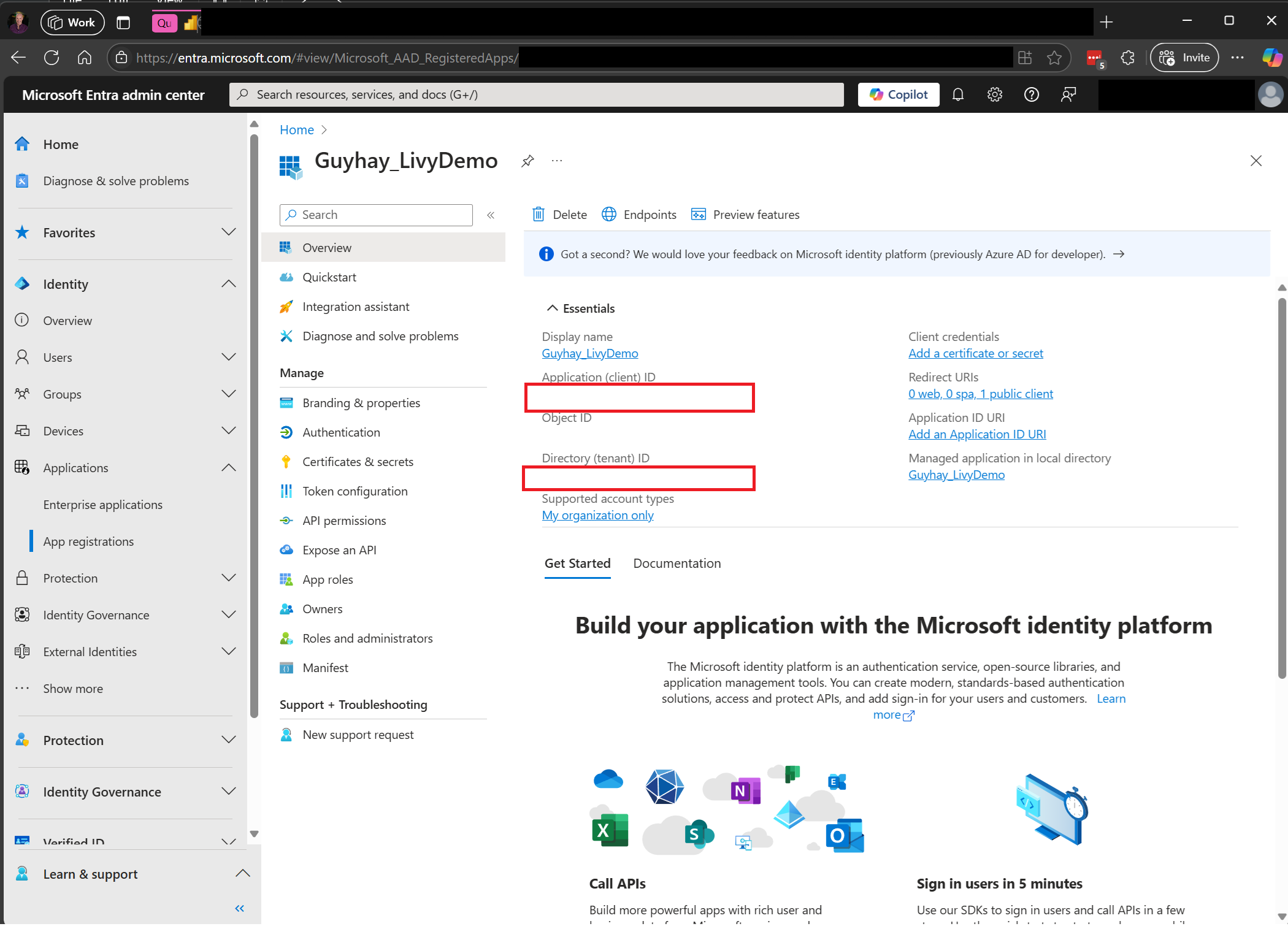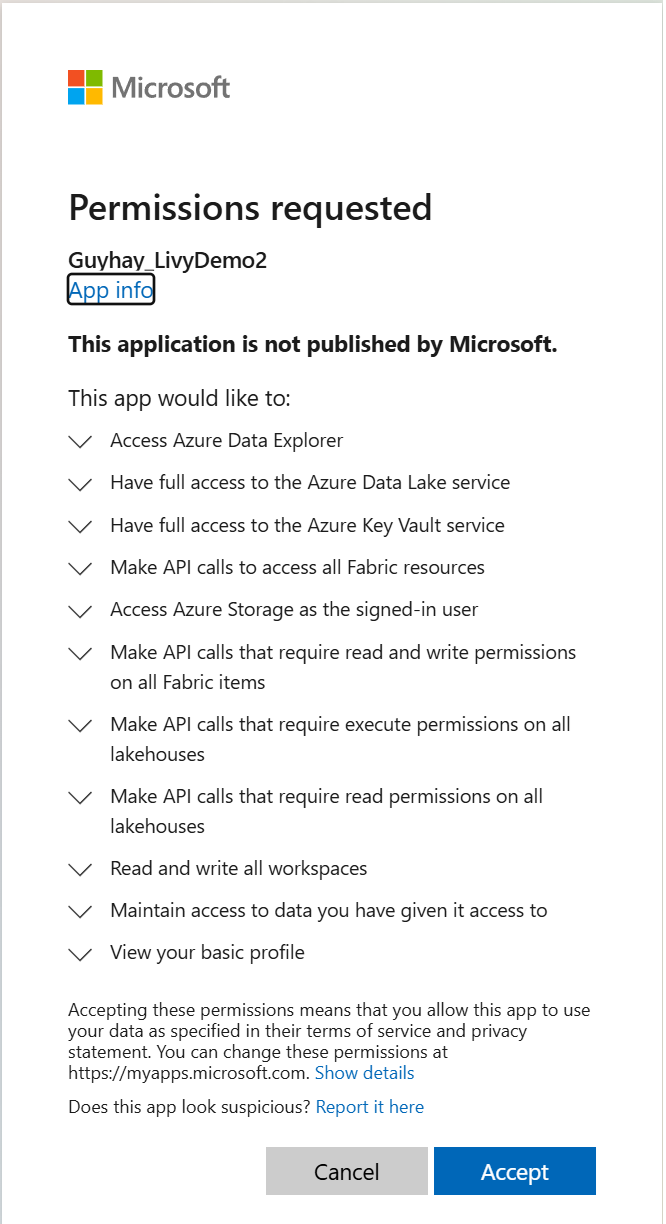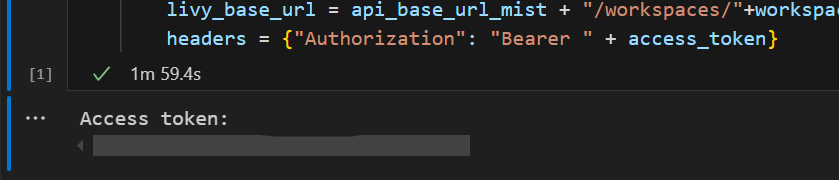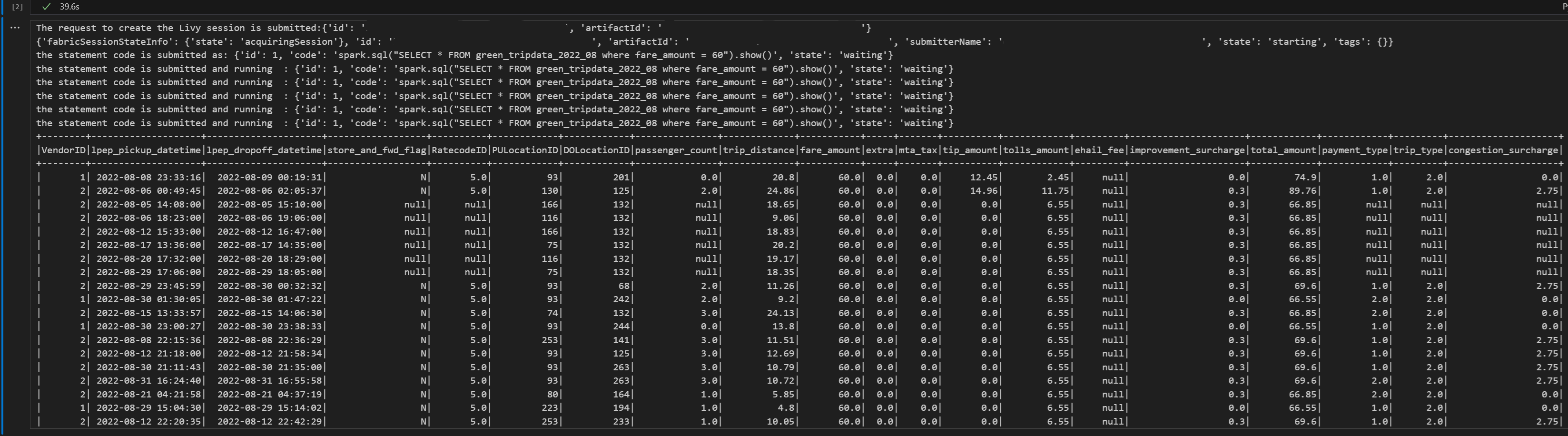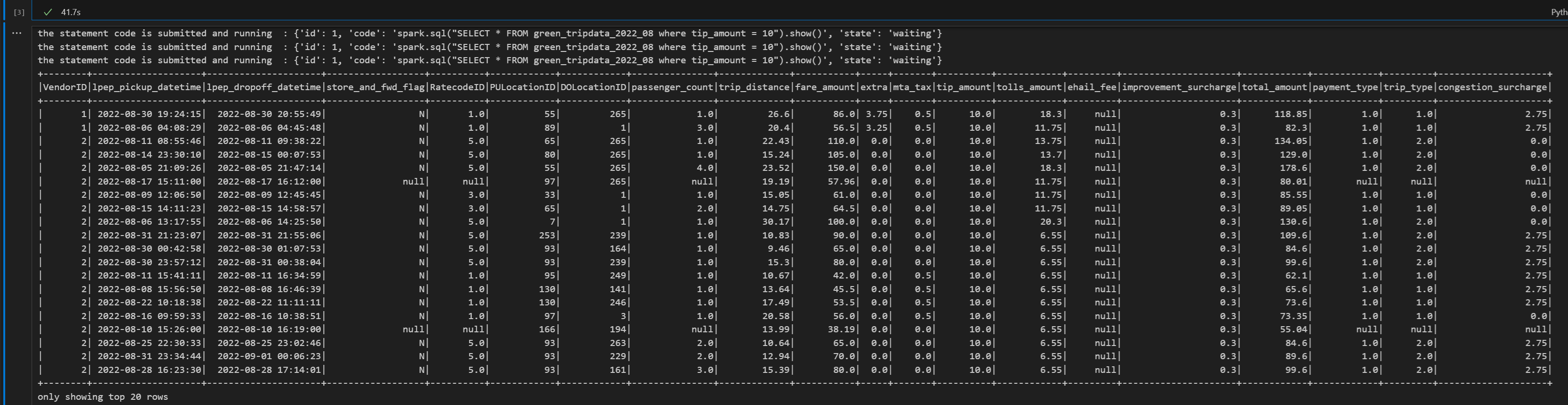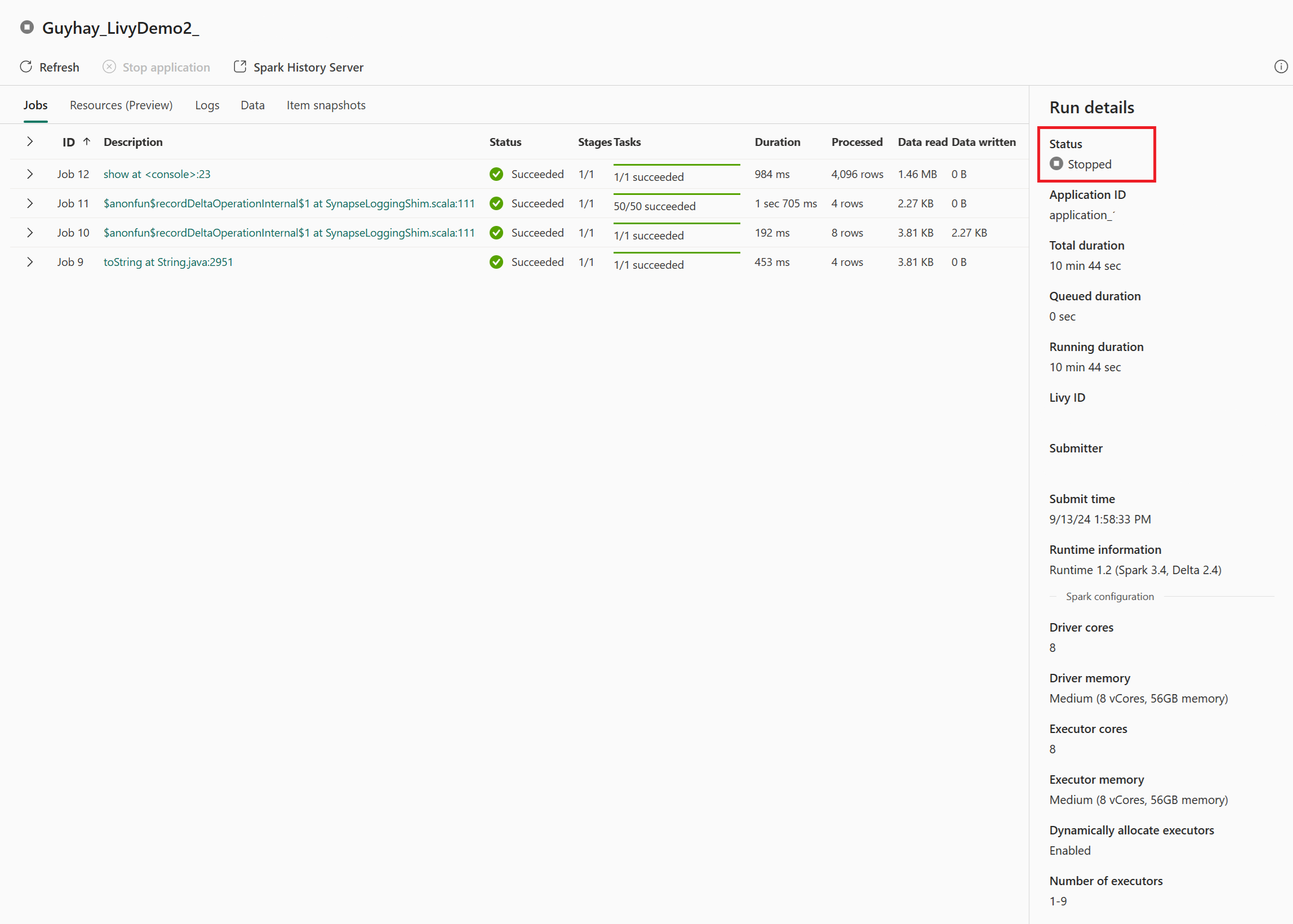Brug Livy-API'en til at sende og udføre sessionsjob
Bemærk
Livy API til Fabric Dataudvikler ing er en prøveversion.
Gælder for:✅ Dataudvikler ing og datavidenskab i Microsoft Fabric
Indsend Spark-batchjob ved hjælp af Livy-API'en til Fabric Dataudvikler ing.
Forudsætninger
Fabric Premium - eller prøveversionskapacitet med lakehouse.
En ekstern klient, f.eks . Visual Studio Code med Jupyter Notebooks, PySpark og Microsoft Authentication Library (MSAL) til Python.
Der kræves et Microsoft Entra-apptoken for at få adgang til Fabric Rest-API'en. Registrer et program med Microsoft-identitetsplatform.
Nogle data i dit lakehouse bruger i dette eksempel NYC Taxi & Limousine Commission green_tripdata_2022_08 en parketfil, der er indlæst i lakehouse.
Livy-API'en definerer et samlet slutpunkt for handlinger. Erstat pladsholderne {Entra_TenantID}, {Entra_ClientID}, {Fabric_WorkspaceID} og {Fabric_LakehouseID} med de relevante værdier, når du følger eksemplerne i denne artikel.
Konfigurer Visual Studio Code for din Livy API-session
Vælg Lakehouse-indstillinger i Fabric Lakehouse.
Gå til sektionen Livy-slutpunkt .
Kopiér sessionsjobbet forbindelsesstreng (første røde felt på billedet) til din kode.
Gå til Microsoft Entra Administration , og kopiér både program-id'et (klient)-id'et og mappe-id'et (lejer) til din kode.
Opret en Livy API Spark-session
Opret en
.ipynbnotesbog i Visual Studio Code, og indsæt følgende kode.from msal import PublicClientApplication import requests import time tenant_id = "Entra_TenantID" client_id = "Entra_ClientID" workspace_id = "Fabric_WorkspaceID" lakehouse_id = "Fabric_LakehouseID" app = PublicClientApplication( client_id, authority="https://login.microsoftonline.com/43a26159-4e8e-442a-9f9c-cb7a13481d48" ) result = None # If no cached tokens or user interaction needed, acquire tokens interactively if not result: result = app.acquire_token_interactive(scopes=["https://api.fabric.microsoft.com/Lakehouse.Execute.All", "https://api.fabric.microsoft.com/Lakehouse.Read.All", "https://api.fabric.microsoft.com/Item.ReadWrite.All", "https://api.fabric.microsoft.com/Workspace.ReadWrite.All", "https://api.fabric.microsoft.com/Code.AccessStorage.All", "https://api.fabric.microsoft.com/Code.AccessAzureKeyvault.All", "https://api.fabric.microsoft.com/Code.AccessAzureDataExplorer.All", "https://api.fabric.microsoft.com/Code.AccessAzureDataLake.All", "https://api.fabric.microsoft.com/Code.AccessFabric.All"]) # Print the access token (you can use it to call APIs) if "access_token" in result: print(f"Access token: {result['access_token']}") else: print("Authentication failed or no access token obtained.") if "access_token" in result: access_token = result['access_token'] api_base_url_mist='https://api.fabric.microsoft.com/v1' livy_base_url = api_base_url_mist + "/workspaces/"+workspace_id+"/lakehouses/"+lakehouse_id +"/livyApi/versions/2023-12-01/sessions" headers = {"Authorization": "Bearer " + access_token}Kør notesbogcellen. Der vises et pop op-vindue i browseren, så du kan vælge den identitet, du vil logge på med.
Når du har valgt den identitet, du vil logge på med, bliver du også bedt om at godkende API-tilladelserne til Microsoft Entra-appregistrering.
Luk browservinduet, når godkendelsen er fuldført.
I Visual Studio Code kan du se, at Microsoft Entra-tokenet returneres.
Tilføj en anden notesbogcelle, og indsæt denne kode.
create_livy_session = requests.post(livy_base_url, headers=headers, json={}) print('The request to create the Livy session is submitted:' + str(create_livy_session.json())) livy_session_id = create_livy_session.json()['id'] livy_session_url = livy_base_url + "/" + livy_session_id get_session_response = requests.get(livy_session_url, headers=headers) print(get_session_response.json())Kør notesbogcellen. Du kan se én linje udskrevet, når Livy-sessionen oprettes.
Du kan bekræfte, at Livy-sessionen er oprettet ved hjælp af [Få vist dine job i overvågningshubben](#View dine job i overvågningshubben).
Indsend en spark.sql-sætning ved hjælp af Livy API Spark-sessionen
Tilføj en anden notesbogcelle, og indsæt denne kode.
# call get session API livy_session_id = create_livy_session.json()['id'] livy_session_url = livy_base_url + "/" + livy_session_id get_session_response = requests.get(livy_session_url, headers=headers) print(get_session_response.json()) while get_session_response.json()["state"] != "idle": time.sleep(5) get_session_response = requests.get(livy_session_url, headers=headers) execute_statement = livy_session_url + "/statements" payload_data = { "code": "spark.sql(\"SELECT * FROM green_tripdata_2022_08 where fare_amount = 60\").show()", "kind": "spark" } execute_statement_response = requests.post(execute_statement, headers=headers, json=payload_data) print('the statement code is submitted as: ' + str(execute_statement_response.json())) statement_id = str(execute_statement_response.json()['id']) get_statement = livy_session_url+ "/statements/" + statement_id get_statement_response = requests.get(get_statement, headers=headers) while get_statement_response.json()["state"] != "available": # Sleep for 5 seconds before making the next request time.sleep(5) print('the statement code is submitted and running : ' + str(execute_statement_response.json())) # Make the next request get_statement_response = requests.get(get_statement, headers=headers) rst = get_statement_response.json()['output']['data']['text/plain'] print(rst)Kør notesbogcellen. Du kan se flere trinvise linjer udskrevet, efterhånden som jobbet sendes, og resultaterne returneres.
Indsend endnu en spark.sql sætning ved hjælp af Livy API Spark-sessionen
Tilføj en anden notesbogcelle, og indsæt denne kode.
# call get session API livy_session_id = create_livy_session.json()['id'] livy_session_url = livy_base_url + "/" + livy_session_id get_session_response = requests.get(livy_session_url, headers=headers) print(get_session_response.json()) while get_session_response.json()["state"] != "idle": time.sleep(5) get_session_response = requests.get(livy_session_url, headers=headers) execute_statement = livy_session_url + "/statements" payload_data = { "code": "spark.sql(\"SELECT * FROM green_tripdata_2022_08 where tip_amount = 10\").show()", "kind": "spark" } execute_statement_response = requests.post(execute_statement, headers=headers, json=payload_data) print('the statement code is submitted as: ' + str(execute_statement_response.json())) statement_id = str(execute_statement_response.json()['id']) get_statement = livy_session_url+ "/statements/" + statement_id get_statement_response = requests.get(get_statement, headers=headers) while get_statement_response.json()["state"] != "available": # Sleep for 5 seconds before making the next request time.sleep(5) print('the statement code is submitted and running : ' + str(execute_statement_response.json())) # Make the next request get_statement_response = requests.get(get_statement, headers=headers) rst = get_statement_response.json()['output']['data']['text/plain'] print(rst)Kør notesbogcellen. Du kan se flere trinvise linjer udskrevet, efterhånden som jobbet sendes, og resultaterne returneres.
Luk Livy-sessionen med en tredje sætning
Tilføj en anden notesbogcelle, og indsæt denne kode.
# call get session API with a delete session statement get_session_response = requests.get(livy_session_url, headers=headers) print('Livy statement URL ' + livy_session_url) response = requests.delete(livy_session_url, headers=headers) print (response)
Få vist dine job i overvågningshubben
Du kan få adgang til overvågningshubben for at få vist forskellige Apache Spark-aktiviteter ved at vælge Overvåg i navigationslinkene til venstre.
Når sessionen er i gang eller er i fuldført tilstand, kan du få vist sessionsstatussen ved at gå til Overvågning.
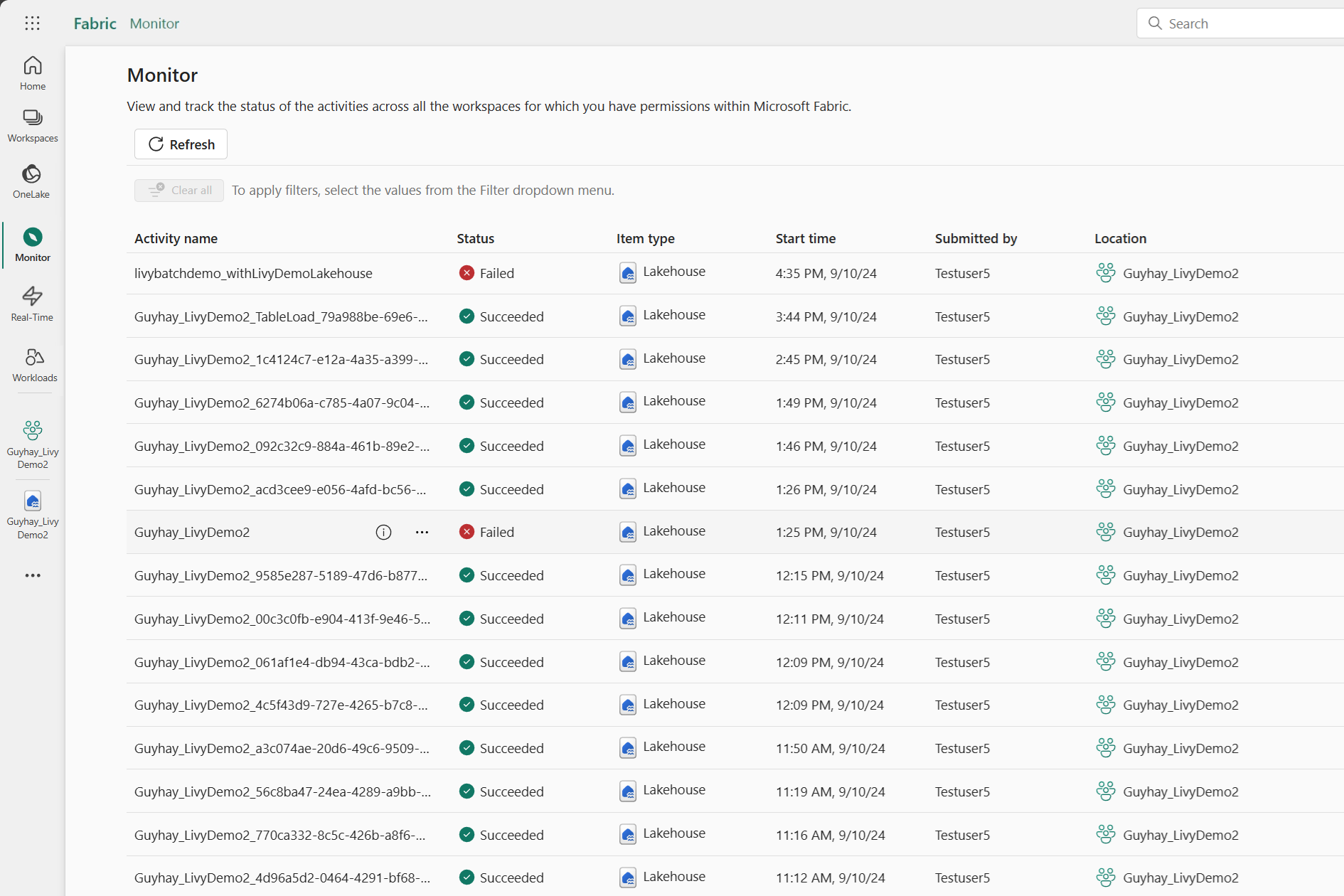
Vælg og åbn det seneste aktivitetsnavn.
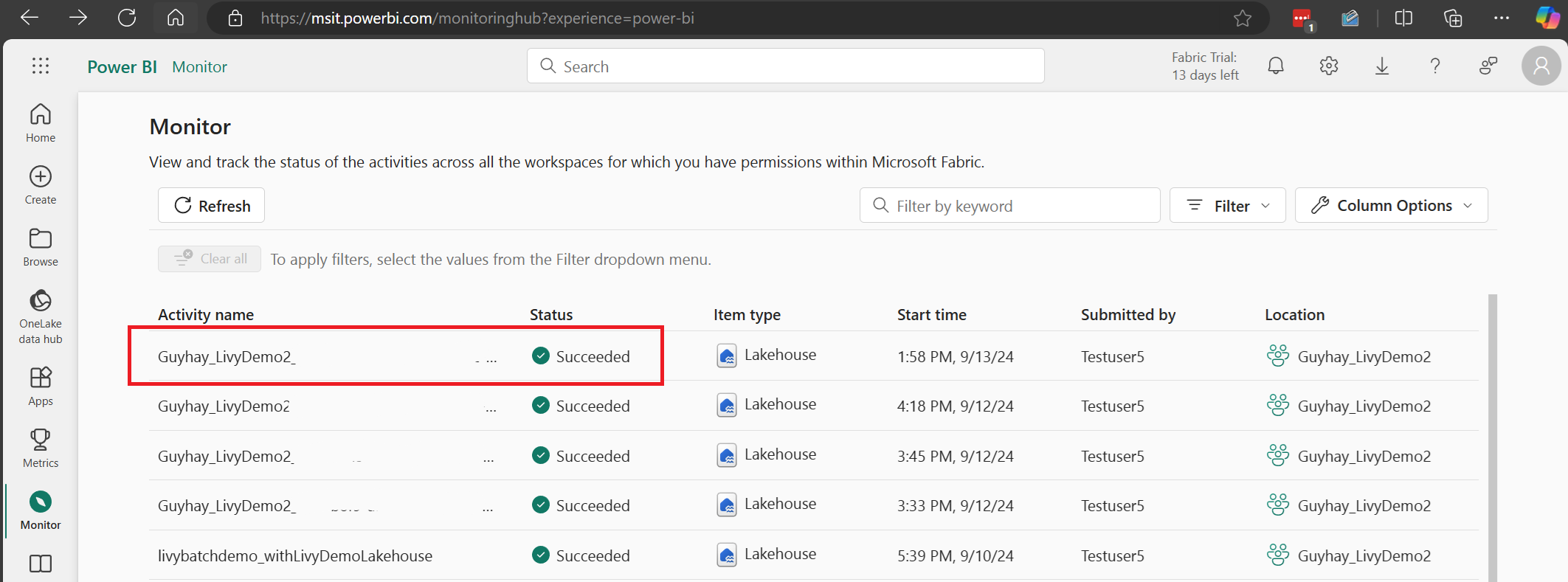
I denne Livy API-session kan du se dine tidligere sessionsindsendelser, køre detaljer, Spark-versioner og konfiguration. Læg mærke til den stoppet status øverst til højre.
Hvis du vil opsummere hele processen, skal du have en fjernklient, f.eks . Visual Studio Code, et Microsoft Entra-app-token, URL-adressen til Livy API-slutpunktet, godkendelse mod din Lakehouse og til sidst en Session Livy-API.